Премахни .zzz File Extension вирус (Инструкции за премахване)
Упътване за премахване на .zzz File Extension вируси
Какво е Вирусът по файловите разширения .zzz?
Колко точно е опасен вирусът .zzz?
Вирусът .zzz е зловредна програма, която блокира потребителските файлове, като добавя вайловото разширение .zzz към всеки файл. Този малуер може да бъде поставен под категорията „рансъмуери“, защото главното нещо, което изисква от жертвите, е да платят в замяна на специален ключ, необходим за декриптиране на криптираните файлове. Моля, НЕ подкрепяйте хакерите, като плащате подобни откупи, тъй като няма гаранция, че ще Ви помогнат да си върнете файловете! Ако файловете Ви вече са пълни с разширението .zzz, трябва да сканирате компютъра си за Teslacrypt или последните му версии. Веднага щом рансъмуерът попадне в системата, той пуска сканиране и се опитва да намери необходимите му файлове. Обикновено търси за тези разширения: .docx, .docm, .xls, .xlsx, .ppt, .pptx, .pptm, .pdf, .eps, .ai, .indd, .cdr, .dng, .lnk, .jpg, .png, .pdd, .doc, .jfif, .jpeg, .gif, .bmp, .exif, .txt, .wps, .mp3. Веднъж щом намери необходимите файлове ги криптира чрез RSA-2048 криптиращ алгоритъм. Освен това започва да показва голямо съобщение за предупреждение, което информира жертвата, че трябва да запати откуп, за да си върне файловете. Имайки предвид, че вирусът може да афектира снимки, музика, видео, бизнес документи и дори изкуство, смятаме, че има стотици потребители, които вече са платили откуп на разработчиците на рансъмуера .zzz. Не бива да правите това. Първото нещо, което трябва да направите, щом откриете, че сте инфектиран с рансъмуера, е да разкачите компютъра си от Интернет. Също така се уверете, че ще сканирате компютъра с надежден анти-спайуер, за да премахнете вируса .zzz. За тази цел можете да ползвате FortectIntego. Накрая, трябва да опитате да декриптирате файловете си. Ако нямате копия можете да опитате следните инструменти: R-Studio, Photorec или Kaspersky virus-fighting utilities. Въпреки това сме длъжни да Ви предупредим, че може и да не работят при Вас, тъй като си имате работа със сложен вирус, а именно малуера .zzz.
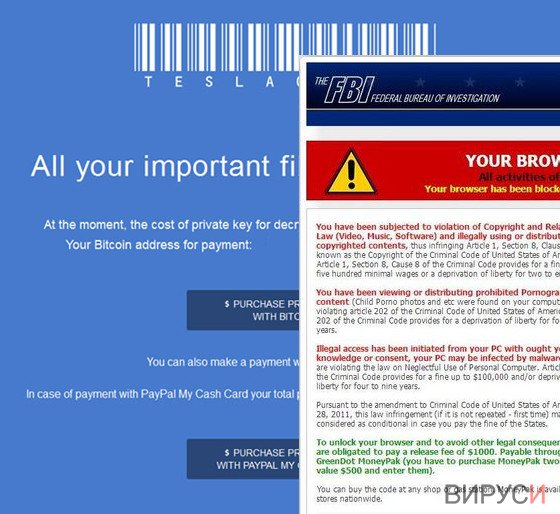
Как мога да бъда инфектиран с този вирус?
Обикновено рансъмуерът .zzz и други вируси от този тип се разпространяват като „важни“ имейл съобщения. Троянец, който инфектира системата с тази ибер заплаха, се крие в приставките на тези мейли. За да измами потребителите да го свалят, мейлът се представя за предупреждение от някакъв вид държавна власт и т.н. За да се предпазите от инфектирани имейл приставки, трябва да проверявате всяко съобщение преди да го отваряте. Първо трябва да проверите изпращча, след това да прочетете цялото съобщение. Ако изглежда прекалено добро, за да е истина, или е пълно с правописни грешки, трябва да го изтриете. Разбира се препоръчваме да си инсталирате надежден анти-спайуер, за да предотвратите нежелани програми и опасни вируси.
Ако сте инфектирани, може да изглежда сякаш плащането на откуп е единственият начин да си върнете файловете. По правило подобни заплахи изискват откуп от 300-500 долара. Въпреки това винаги трябва да имате предвид факта, че няма гаранция, че плащането на откуп ще Ви помогне да получите специален ключ, необходим за декриптиране на файловете. За да предотвратите загуба на файлове И пари, трябва да последвате упътването, дадено на следващата страница на тази публикация.
Преглед на вируса .zzz:
- Вирусът попада в категорията „Рансъмуер“;
- Инфектира компютрите с помощта на инфектирани имейл приставки;
- .zzz криптира с помощта на RSA-2048 алгоритъм;
- Добавя .zzz към всички криптирани файлове;
- Премахването на вируса .zzz не помага да си върнете файловете.
Как да премахна рансъмуера .zzz от компютъра си?
Ако компютърът Ви е инфектиран с този рансъмуер и не можете да отворите файовете си, трябва да опитате да изключите устройството от Интернет. Моля, направете го възможно най-скоро, за да предотвратите по-нататъчна загуба на файлове. Сега трябва да премахнете зловредните файлове на този рансъмуер и да възстановите файловете си. Това упътване ще Ви помогне да го направите:
Упътване за ръчно премахване на .zzz File Extension вируси
Рансъмуер: Инструкции за премахване на рансъмуер в Безопасен режим (Safe Mode)
Важно! →
Ръководството за ръчно премахване може да се окаже малко сложно за редовите компютърни потребители. Изискват се напреднали IT знания, за да се изпълни правилно (ако липсват или sа повредени важни системни файлове, това може да компрометира цялата операционна система Windows), а самото изпълнение може да отнеме часове. Затова силно препоръчваме да се използва описания по-горе автоматичен метод.
Стъпка 1. Влезте в Безопасен режим с мрежа/Safe Mode with Networking
Ръчното премахване на зловреден софтуер е най-добре да се направи в Безопасен режим/Safe Mode.
Windows 7 / Vista / XP
- Натиснете Start > Shutdown > Restart > OK.
- Когато компютърът ви стане активен, започнете да натискате бутона F8 (ако това не проработи, опитайте с F2, F12, Del и др. – всичко зависи от модела на дънната ви платка) многократно, докато видите прозореца Разширени опции за стартиране/Advanced Boot Options.
- От списъка изберете Безопасен режим с мрежа/Safe Mode with Networking.

Windows 10 / Windows 8
- Кликнете с десен бутон на мишката върху Start бутона и изберете Настройки/Settings.

- Скролнете надолу и изберете Актуализации и Сигурност/ Update & Security.

- В левия край на прозореца изберете Възстановяване/Recovery.
- Скролвате отново надолу, докато откриете Раздел за разширено стартиране/Advanced Startup section.
- Натискате Рестартирай сега/ Restart now.

- Изберете Отстраняване на неизправности/Troubleshoot.

- Отидете в Разширени опции/Advanced options.

- Изберете Настройки при стартиране/Startup Settings.

- Натиснете Рестартиране/Restart.
- Сега натиснете 5 или кликнете върху 5) Активирай Безопасен режим с мрежа/Enable Safe Mode with Networking.

Стъпка 2. Спрете съмнителните процеси
Мениджърът на задачите на Windows (Windows Task Manager) е полезен инструмент, който показва всички процеси, които протичат във фонов режим. Ако има процес, който се управлява от зловреден софтуер, трябва да го спрете:
- На клавиатурата натискате Ctrl + Shift + Esc за да стартирате Мениджъра за задачите/Windows Task Manager.

- Кликвате върху Повече информация/More details.
- Скролвате надолу до раздела Процеси във фонов режим/Background processes и търсите съмнителни процеси.
- С десен бутон на мишката кликвате и избирате Отворете местоположението на файла/Open file location.

- Връщате се обратно при процеса, кликвате с десен бутон и избирате Край на задачата/End Task.

- Изтрийте съдържанието на зловредната папка.
Стъпка 3. Проверете Startup програмите
- Натиснете Ctrl + Shift + Esc на клавиатурата, за да отворите Мениджъра на задачите/Windows Task Manager.
- Отидете в раздела Startup.
- Кликнете с десен бутон върху съмнителната програма и натиснете Деактивирай/Disable.

Стъпка 4. Изтрийте файловете на вируса
Файловете свързани със зловредния софтуер могат да бъдат открити на различни места в компютъра ви. По-долу ще видите инструкции, които ще ви помогнат да ги откриете:
- Напишете Disk Cleanup в полето за търсене на Windows и натиснете Enter.

- Изберете дялът, който искате да почистите (C: е основния ви дял по подразбиране и е много вероятно зловредните файлове да са точно в него).
- Скролнете през списъка с Файлове за изтриване/Files to delete и изберете следните:
Temporary Internet Files/Временни Интернет файлове
Downloads/Изтегляния
Recycle Bin/Кошче
Temporary files/Временни файлове - Изберете Почистете системните файлове/Clean up system files.

- Също така може да потърсите и за още зловредни файлове, скрити в следните папки (напишете ги в търсачката на Windows/Windows Search и натиснете Enter):
%AppData%
%LocalAppData%
%ProgramData%
%WinDir%
След като приключите, рестартирайте компютъра в нормален режим.
Премахнете .zzz File Extension, използвайки System Restore
-
Стъпка 1: Рестартирайте компютъра си, за да Safe Mode with Command Prompt
Windows 7 / Vista / XP- Натиснете Start → Shutdown → Restart → OK.
- Когато компютърър Ви се активира, натиснете F8 няколко пъти, докато видите прозореца Advanced Boot Options
-
Изберете Command Prompt от списъка

Windows 10 / Windows 8- Натиснете Power в Windows логин екран. Сега натиснете и задръжте Shift, което е на клавиатурата Ви, и след това натиснете Restart..
- Сега изберете Troubleshoot → Advanced options → Startup Settings и накрая натиснете Restart.
-
След като компютърът Ви е активен, изберете Enable Safe Mode with Command Prompt в Startup Settings прозореца.

-
Стъпка 2: Рестартирайте системните си файлове и настройки
-
След като се появи Command Prompt прозорец, въведете cd restore и кликнете Enter.

-
Сега напишете rstrui.exe и натиснете Enter отново..

-
Когато се появи нов екран, натиснете Next и изберете Вашия restore point преди инфекцията с .zzz File Extension. След това натиснете Next.


-
Сега кликнете Yes, за да започни system restore.

-
След като се появи Command Prompt прозорец, въведете cd restore и кликнете Enter.
Накрая, винаги трябва да мислите за защита от крипто-рансъмуери. За да защитите компютъра си от .zzz File Extension и други рансъмуери, използвайте добър анти спайуер, като например FortectIntego, SpyHunter 5Combo Cleaner или Malwarebytes
Препоръчано за Вас
Не позволявайте на правителството да ви шпионира
Правителствата имат много причини за проследяване на потребителски данни и шпиониране на гражданите, затова е добре да се замислите и да разберете повече за съмнителните практики за събиране на информация. За да избегнете нежелано проследяване или шпиониране, трябва да бъдете напълно анонимни в Интернет.
Може да изберете различно местоположение, когато сте онлайн и имате достъп до желани материали без ограничение на специфично съдържание. Може да се радвате на Интернет връзка без рискове да бъдете хакнати, като използвате VPN услугата Private Internet Access.
Управлявайте информацията, която може да бъде използвана от правителството или трети страни и сърфирайте в мрежата без да бъдете шпионирани. Дори да не участвате в някакви незаконни дейности или се доверявате на избора си на услуги и платформи, имайте едно наум за собствената си сигурност и вземете превантивни мерки като използвате VPN услуга.
Архивиране на файлове в случай на атака на зловреден софтуер
Компютърните потребители могат да понесат различни загуби, които се дължат на кибер инфекции или на техни собствени грешки. Софтуерни проблеми, причинени от зловреден софтуер или загуба на информация, дължаща се на криптиране, могат да доведат до различни последици за устройството ви или дори до непоправими щети. Когато разполагате с адекватни актуални резервни файлове лесно може да се възстановите след подобен инцидент и да се върнете към работата си.
Актуализациите на резервните файлове след всяка промяна в устройството са изключителни важни, за да може да се върнете на точното място, на което сте спрели работа, когато зловреден софтуер или друг проблем с устройството е причинило загуба на информация или е прекъснало работата ви.
Когато разполагате с предишна версия на важен документ или проект, може да избегнете чувството на безсилие и стреса. Доста е полезно в случай на изненадваща зловредна атака. Използвайте Data Recovery Pro за възстановяване на системата.







